Amazonの以外のネットショップとしてYahoo!ショッピングで買い物する方もいますよね。ヤフーショッピングで買い物する際、使える支払い方法が気になるでしょう。
結論から言うと、ヤフーショッピングはPayPayカードを使った支払いが最もお得です。
そこで本記事では、ヤフーショッピングでの支払い方法から各種設定方法まで細かく解説していきます。
この記事を読むことで、日常でお得に決済できる方法を学ぶことができますよ。

| 項目 | 詳細 |
| 還元率 | 最大1.5%(税込200円ごと) |
| 年会費 | 無料 |
| 旅行保険 | - |
| スマホ決済 | PayPayに登録して使える |
| 評判と口コミ | PayPayカードの評判と口コミ |
\ 審査最短7分(申込5分、審査2分) /
ヤフーショッピングの支払い方法|クレジットカード・電子マネー情報まとめ
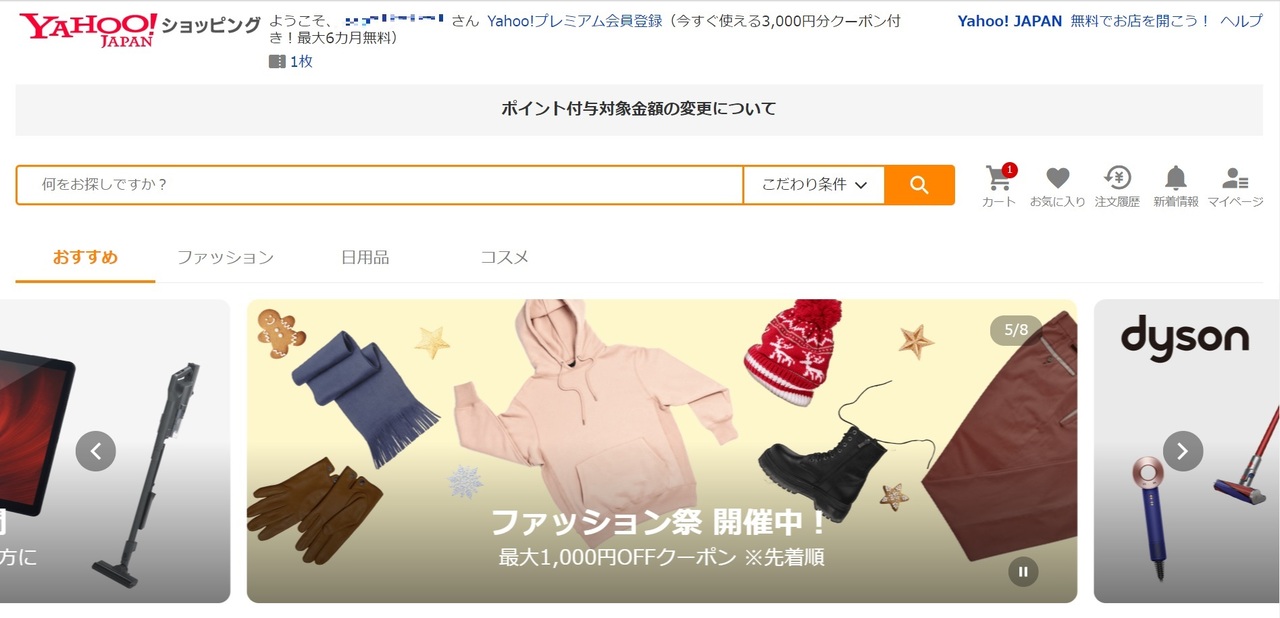
| 支払い方法 | 利用できるブランド・種類など |
|---|---|
| クレジットカード | VISA・MasterCard・JCB・AMEX(American Express)・Diners Club・PayPayカード・Yahoo!JAPANカード |
| デビットカード | 使える |
| プリペイドカード | 使える |
| PayPay残高払い | 使える |
| ゆっくり払い | 金融機関・コンビニ・LINE Pay |
| コンビニ決済 | セブンイレブン・ファミリーマート・ローソン・ミニストップ・デイリーヤマザキ・ヤマザキデイリーストアー・スリーエフ |
| キャリア決済 | ドコモ・au・ソフトバンク・ワイモバイル |
| 銀行ATM振込(ペイジー) | 使える |
| ヤフーショッピングギフト券 | 使える |
| 代金引換 | 使える |
| 1番お得な支払い方法 | PayPayカードによる支払い |
ネット経由で買い物をする際、Yahoo!ショッピングを利用する方もいますよね。ヤフーショッピングでは実に多くの支払い方法が利用できます。
最初にYahoo!ショッピングで使える支払い方法を一挙にご紹介しましょう。
クレジットカード
クレジットカードはYahoo!ショッピングで最も主要な支払い方法の1つです。
支払い手段を記録できるYahooウォレットに登録しておくと、常時自動で選択できます。
対応しているブランドは、VISA・MasterCard・JCB・AMEX(American Express)・Diners Club・PayPayカード・Yahoo!JAPANカードの7種類です。
ただしYahoo!JAPANカードはすでに新規申し込みが終わっています。
デビットカード
Yahoo!ショッピングは、デビットカードの支払いも可能です。
作成時に連携した銀行口座の預金残高を使って支払うため、預金額を把握していれば使い過ぎずに済みます。
ちなみに15歳や16歳から作れるデビットカードもあるため、高校生でも利用できます。
プリペイドカード
Yahoo!ショッピングは、プリペイドカードもブランド付きのものであれば支払い可能です。
必要に応じて好きな分だけチャージして使うため、デビットカードと同じく返済や使い過ぎの心配がありません。
なおプリペイドカードの中にはバンドルカードなど後払い式のものもあって便利です。今お金に余裕がないものの欲しい商品を手に入れられます。
PayPay残高払い
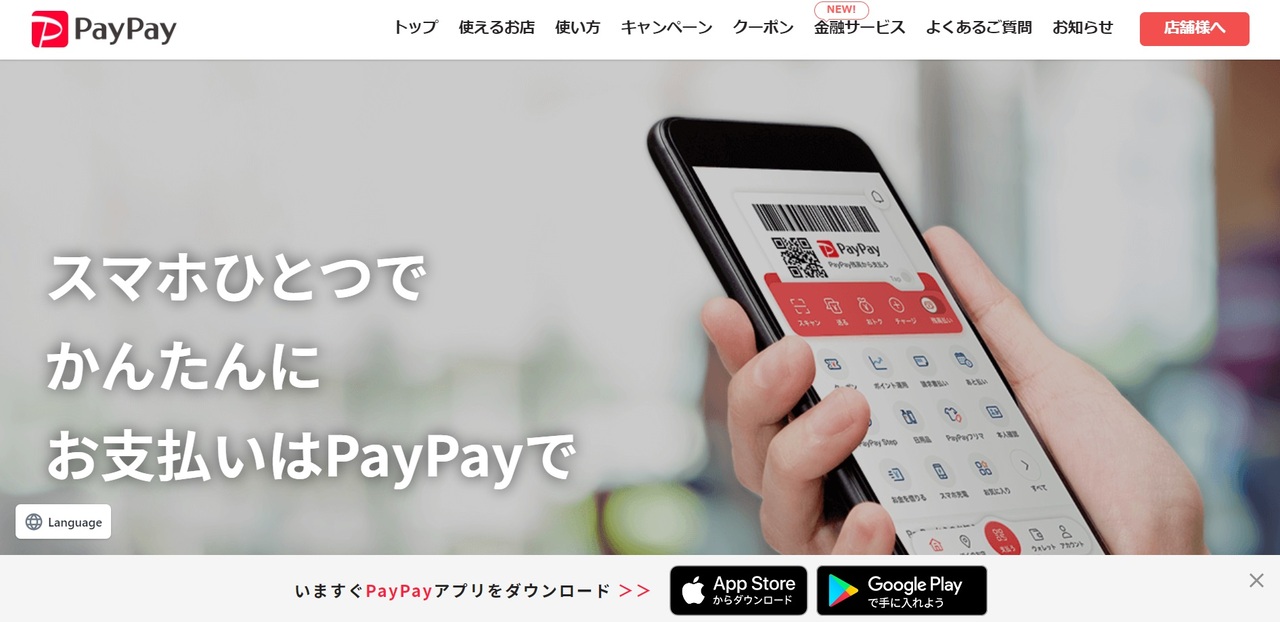
Yahoo!ショッピングでは、PayPay残高の支払いも可能です。
合わせてヤフーショッピングとPayPayは運営も同じであるため、コラボキャンペーンも盛んです。
PayPayポイントを効率良く稼げるため、PayPayユーザーであれば積極活用すると良いでしょう。
ゆっくり払い
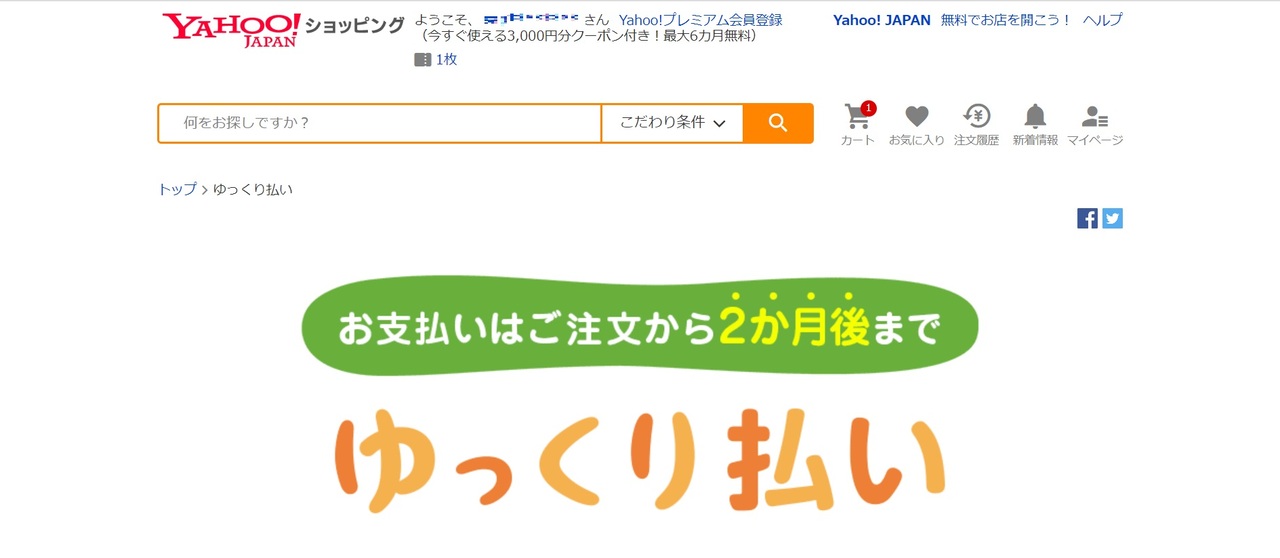
ゆっくり払いは、Yahoo!ショッピング独自の後払い制度です。1回の注文で250円の手数料が必要ですが、支払期限が注文から2ヶ月以内と余裕があります。
また支払いは銀行振込・コンビニ払い・LINE Payを経由して済ませる形です。
コンビニ決済
コンビニ決済ではコンビニのレジ経由で購入代金を支払います。
1度につき30万円未満の買い物で選べます。ただストアによって限度額が異なっていたり対応していなかったりする場合もあるため確認が欠かせません。
なおレジで払う際の支払い方法は現金のみです。
なお利用するストアによって手数料が発生する場合もあるため、ストア別に確認しましょう。
ファミリーマート・ローソン・ミニストップは先に端末で手続き
なおファミリーマート・ローソン・ミニストップで支払う場合、先にマルチコピー機やロッピーで手続きを行います。
手順や必要な番号は注文時に送られるメールに書かれているため、見ながら手続きすると良いでしょう。
申込券が発券されたら、30分以内にレジで支払いを済ませます。なお30分が経過した場合は、もう1度端末で手続きしてください。
キャリア決済:ソフトバンク・ワイモバイル・d払い・au
キャリア決済は、電話料金と一緒に購入代金を支払う方法です。Yahoo!ショッピングでは、ソフトバンク・ワイモバイル・d払い(ドコモ)・auに対応しています。
また利用する会社によって注文金額の上限額も異なるため、事前のチェックも欠かせません。
銀行ATM振込(ペイジー)
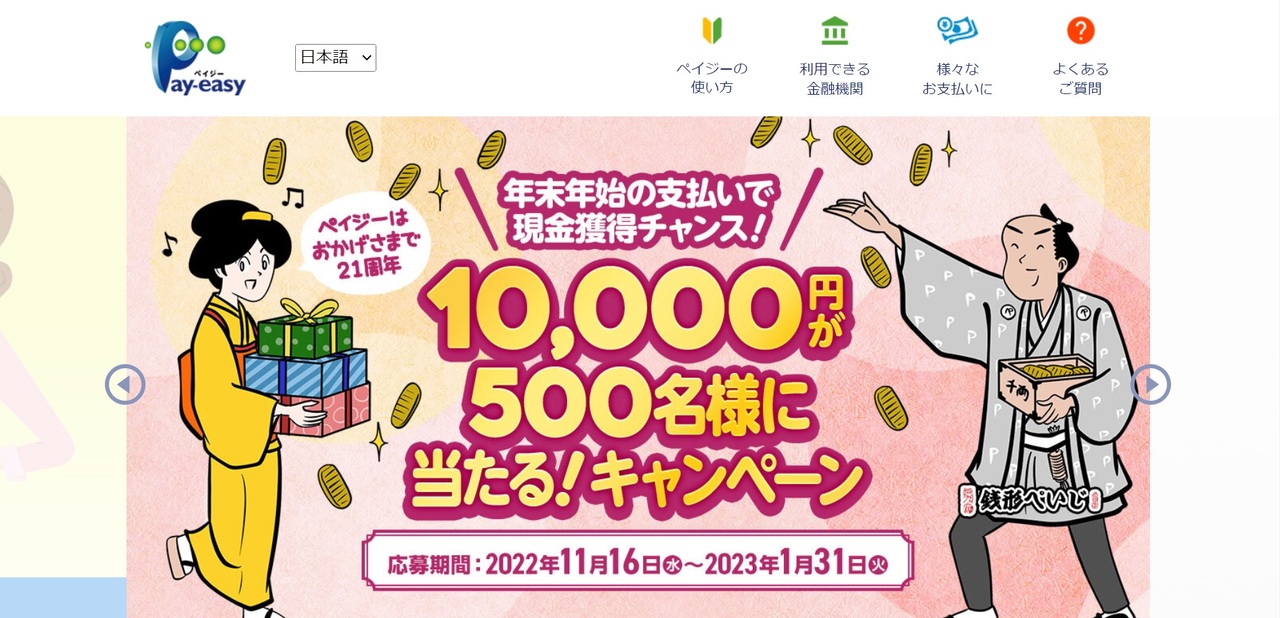
Yahoo!ショッピングでは、銀行ATM振込(ペイジー)も使えます。
支払いの際は、注文後に送信される請求メールに記載された収納機関番号・お客様番号・確認番号の3種類を入力します。
なおストアによって限度額が異なっていたり、対応していなかったりする場合もあるため注意すべきです。
ヤフーショッピングギフト券
Yahoo!ショッピングギフト券はヤフーショッピングが発行しています。
またストアによって利用できない場合もあるため、事前にきちんと確認するべきです。
利用期限も設定されているため、期限に間に合うように使いましょう。
代金引換
代金引換は、Yahoo!ショッピングの支払い方法の中でも数少ない現金決済の手段です。
いわゆる着払いで、配送業者が注文した商品を届けに来た際にお金を渡します。
代金引換を使う場合、商品の代金に加えて送料と手数料も必要です。特に手数料は利用するストアや配送業者によって様々ではあるものの、300~500円程度が基本的な相場とされています。
ヤフーショッピングで特におすすめな5つの支払い方法
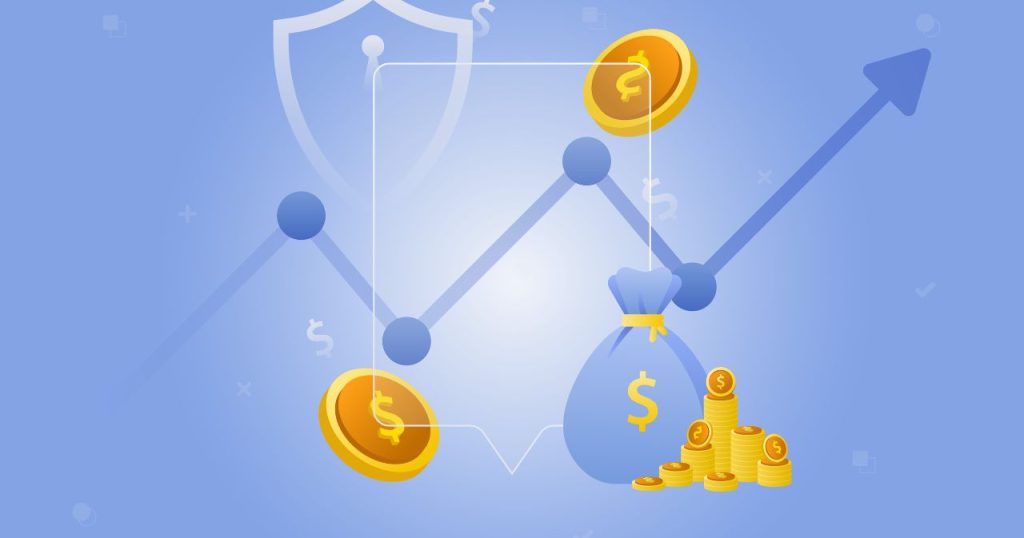
ヤフーショッピングには数多くの支払い方法があるものの、なるべく自分にとってお得な方法で決済したいですよね。
特におすすめなのが以下の5つです。
PayPayカードなどクレジットカード
Yahoo!ショッピングでの支払いの際、PayPayカードなどのクレジットカードは非常にお得に使えます。購入代金に応じて各カードのポイントが貰えるためです。
1%以上の高還元率のカードで支払うことを意識すれば、ポイントを効率良く貯められます。
PayPay残高払い
またPayPay残高払いもおすすめです。PayPayを使って買い物した場合、購入代金に応じたPayPayポイントが貰えます。
特に購入代金の全額をPayPayで支払った場合、5%分も還元されるためにお得です。
PayPay祭りなどのキャンペーンも活用
Yahoo!ショッピングを利用する際、PayPay祭りなどのキャンペーンを活用するのも秘訣です。
PayPay祭りではPayPayに加盟している実店舗やネットショップで普段以上に多くのポイントを貰えます。
特にヤフーショッピングはLOHACOとともに、PayPay祭りを含めPayPayとコラボしたキャンペーンが豊富です。
貰えるポイントもいつもより10%や20%増しになるケースも多いため、一番の狙いどころでしょう。
支払う際にクーポンも使うとお得
ヤフーショッピングでは各ストアで利用できるクーポンもあります。
クーポンは大きく分けて、ヤフーショッピングの公式が出しているものとストア独自で出しているものの2種類です。
両方とも商品価格や送料を額面分割り引かれるため、お得に買い物する際に役立ちます。
なおクーポンは有効期限や、他の支払い方法と併用できない種類がある点など注意点も確認しましょう。
ポイントサイト経由であれば各サイトのポイントも貰える
Yahoo!ショッピングはポイントサイトを経由して利用するのもおすすめです。
各サイトのポイントは現金・電子マネー・共通ポイントなど交換先が豊富です。
特にハピタスやモッピーなどの大手サイトはポイントのレートが1ポイント1円であるため、お小遣い稼ぎにも向いています。
しかも各サイトのポイントは還元率も高めです。サイトによっては数%や10%以上に設定されているケースもあるため、ぜひ活用しましょう。
ヤフーショッピングで1番お得な支払い方法

Yahoo!ショッピングで1番お得な支払い方法は、PayPayカードによる決済です。
PayPayカードをヤフーショッピングの買い物に使うと、基本還元率1.0~1.5%分に加えて、4.0%分の追加ポイントを貰えます。
またPayPayとのコラボキャンペーンを活用すれば貰える量も増えます。
PayPayカードはPayPayアプリに登録してペイペイで決済することもできますので、日常の支払いをより簡単でお得にすることができますよ。

| 項目 | 詳細 |
| 還元率 | 最大1.5%(税込200円ごと) |
| 年会費 | 無料 |
| 旅行保険 | - |
| スマホ決済 | PayPayに登録して使える |
| 評判と口コミ | PayPayカードの評判と口コミ |
\ 審査最短7分(申込5分、審査2分) /
ヤフーショッピングの支払い方法を設定・確認・変更する手順
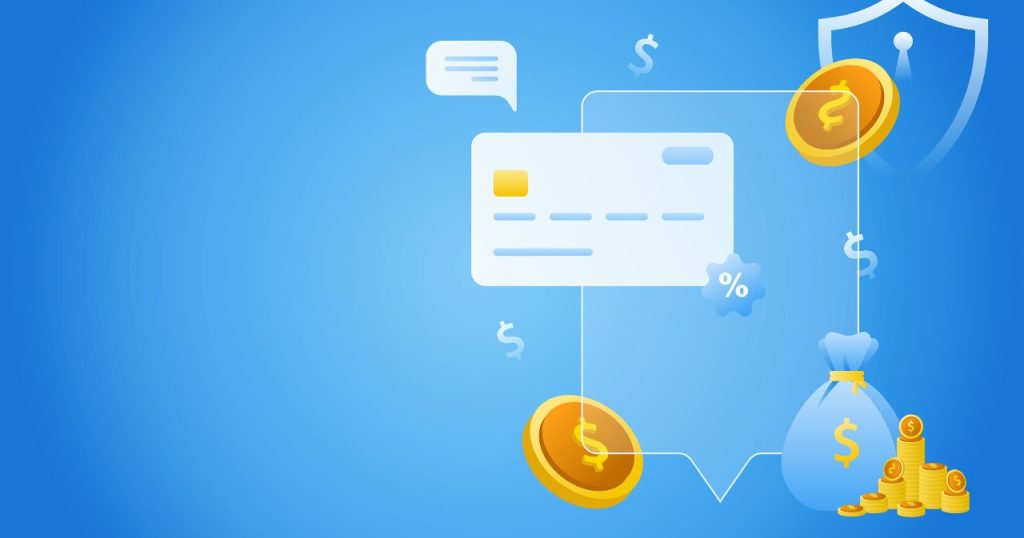
Yahoo!ショッピングを利用する際、支払い方法の設定や変更などの方法も気になりますよね。
支払い方法を設定・確認・変更する手順は以下の通りです。
- Yahoo! JAPANにログイン・Yahoo!ウォレットへアクセス
- Yahoo!ウォレットで登録情報を開く
- 「クレジットカード・銀行口座(口座振替)」で「お支払い方法の管理」を開く
- 【設定】新しく支払い方法を追加
- 【確認】「通常使うお支払い方法」を見る
- 【変更】「変更」を選択・カード情報などを編集する
Yahoo! JAPANにログイン・Yahoo!ウォレットへアクセス
まずYahoo! JAPANのサイトやアプリにログインします。
ヤフーショッピングで買い物したり支払い方法に変更を加えたりする場合、予めログインが必要です。
アプリ版では一番下のツールを選ぶと、下の方に財布のアイコンがあります。
Yahoo!ウォレットで登録情報を開く
Yahoo!ウォレットを開いたら、上側のタブで登録情報を選びましょう。タブの真ん中に表示されている項目です。
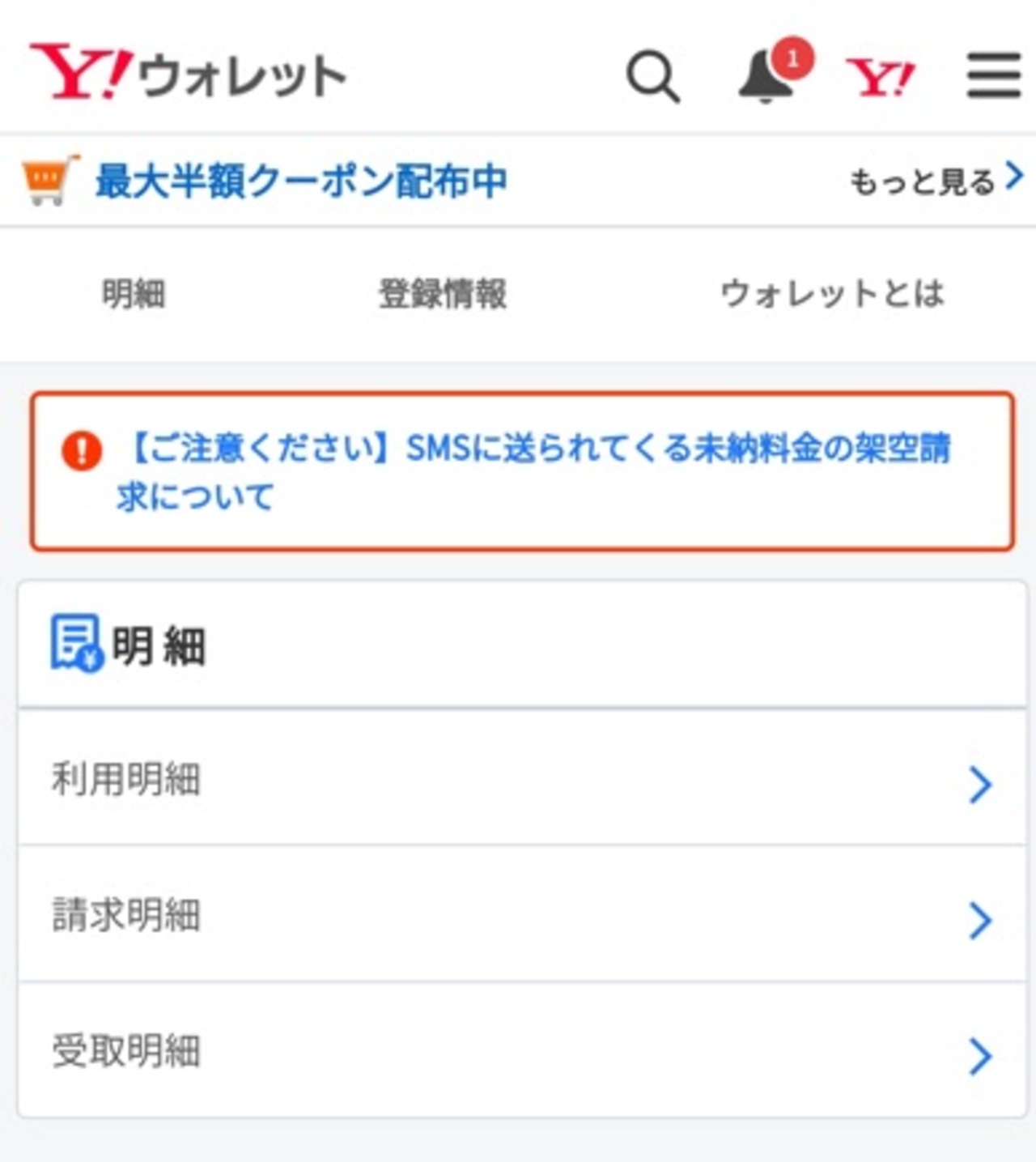
登録情報を開くと、氏名・住所・電話番号・支払い方法の管理画面などが閲覧できます。
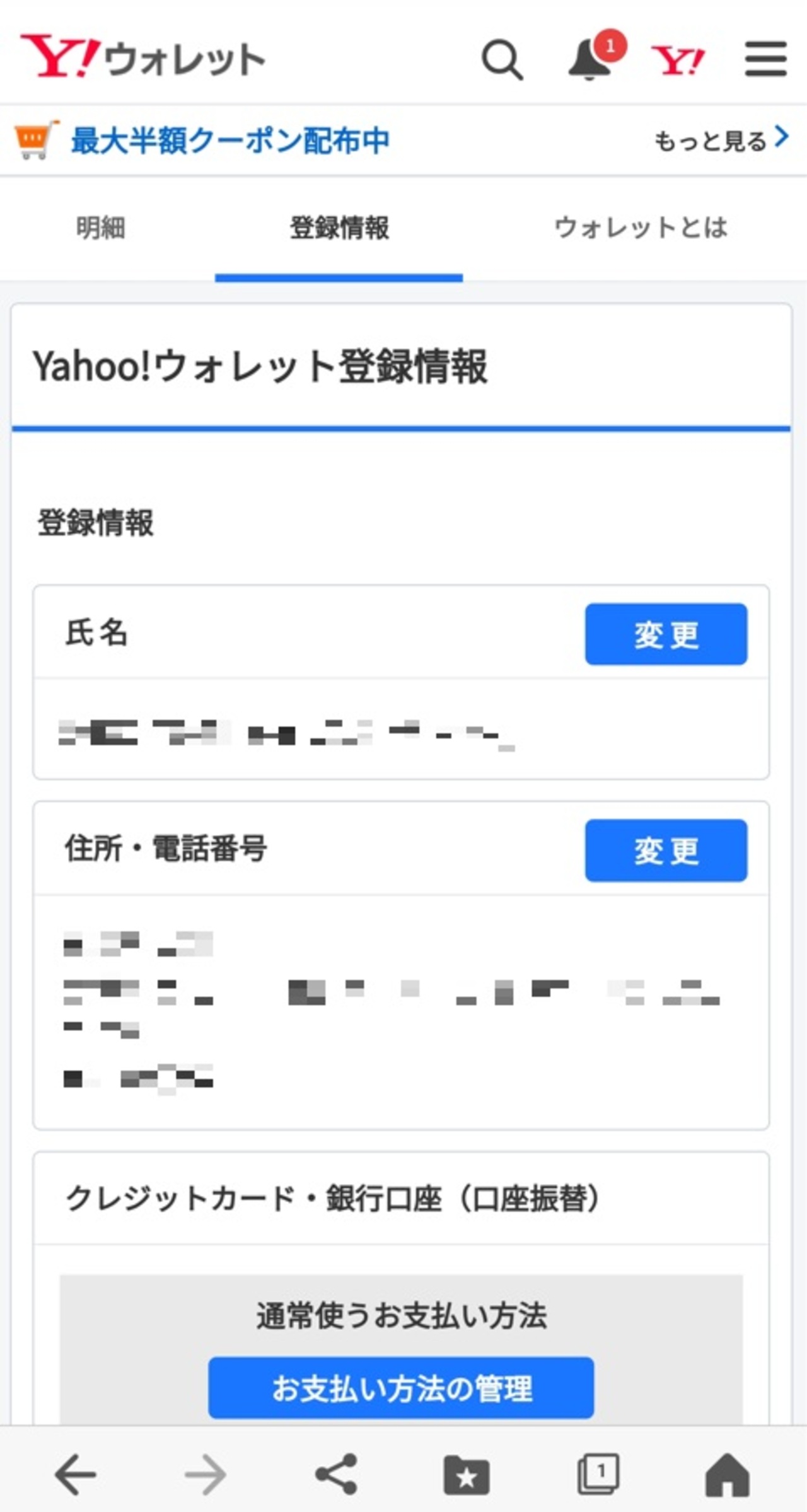
「クレジットカード・銀行口座(口座振替)」で「お支払い方法の管理」を開く
ウォレットを開いて少し下にドラッグすると支払い方法の欄があり、登録中のものは表示されている状態です。
なお未登録の場合は何も表示されません。
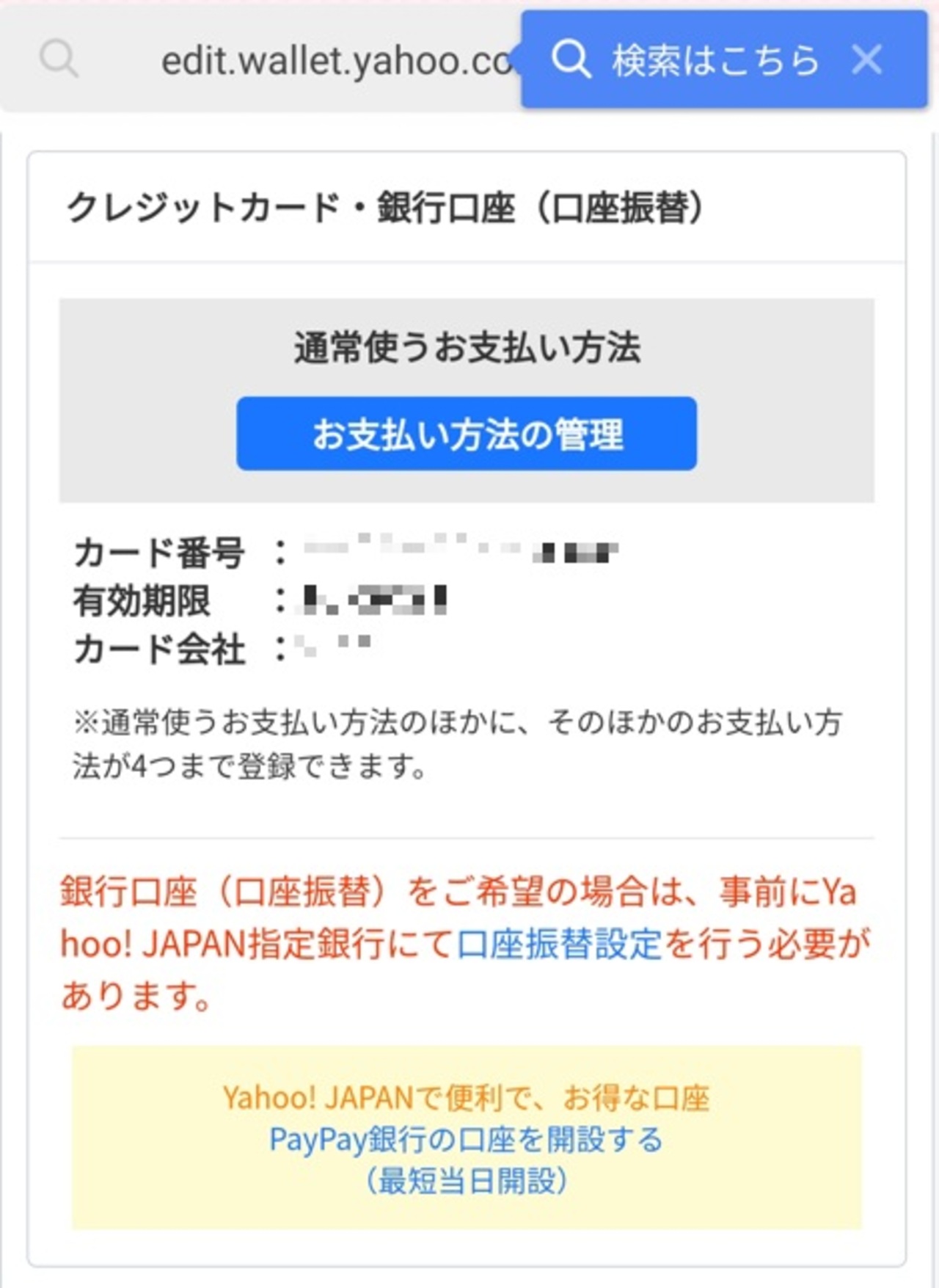
設定や変更を加える場合は、青地の「お支払い方法の管理」ボタンを選びます。
【設定】新しく支払い方法を追加
新しく支払い方法を設定する場合、「お支払い方法の管理」を開いた後に「お支払い方法を追加」を選択しましょう。
「お支払い方法の管理」を開く際、認証コードの入力が必要です。
クレジットカードや銀行口座など追加したい方法を選んだ上で、必要な情報を入力します。
【確認】「通常使うお支払い方法」を見る
また現在使っている支払い方法を確認する場合、表示されている「通常使うお支払い方法」をチェックするだけです。クレジットカードの場合、カード番号・有効期限・カード会社(ブランドの種類)が記されています。
【変更】「変更」を選択・カード情報などを編集する
支払い方法を変更したい場合は、「お支払い方法の管理」画面にて「変更」ボタンを押しましょう。ボタンを押すと、入力画面に切り替わります。
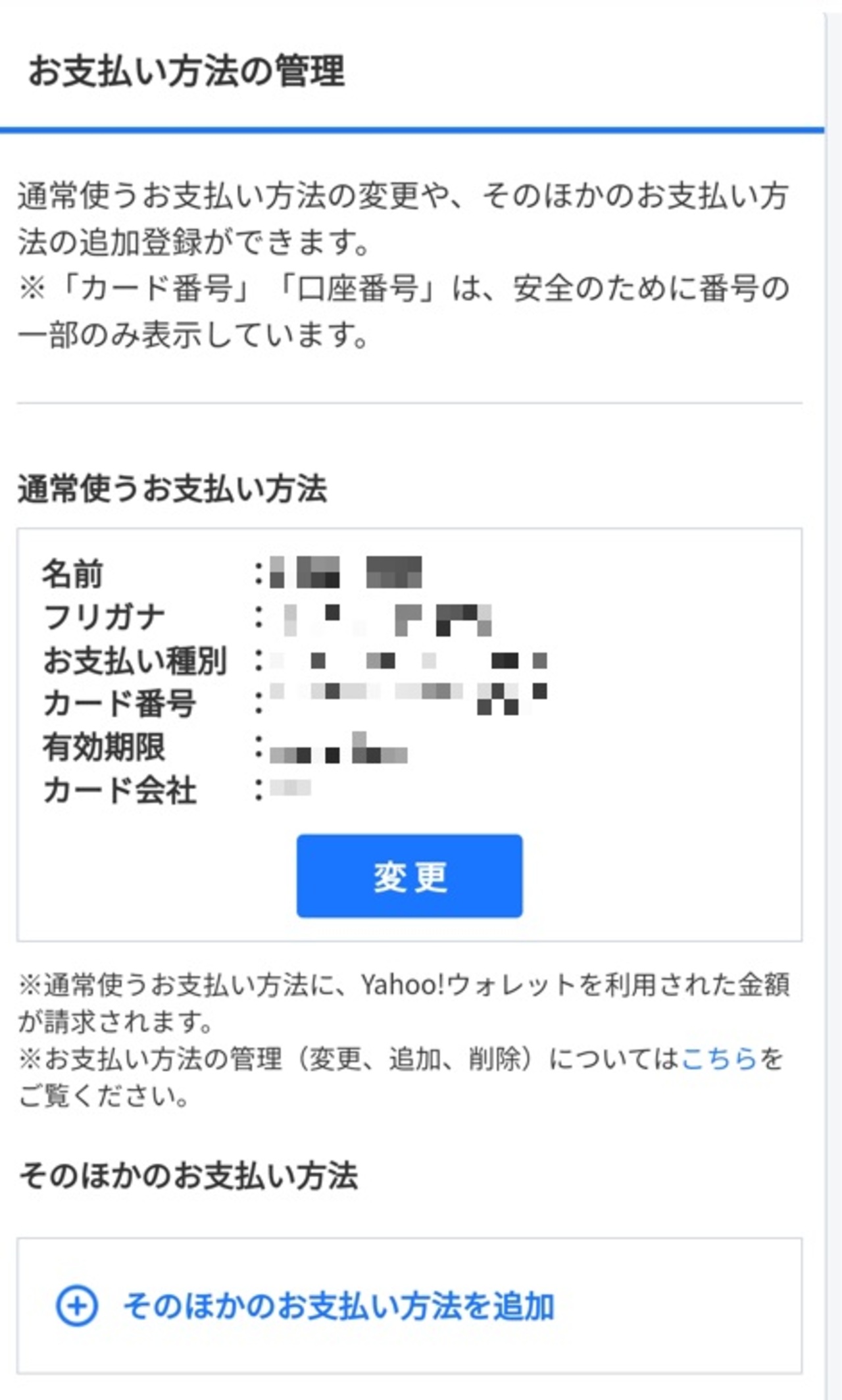
入力画面では変更を加えたい支払い方法を選び、必要な情報を変更・修正するなどしましょう。
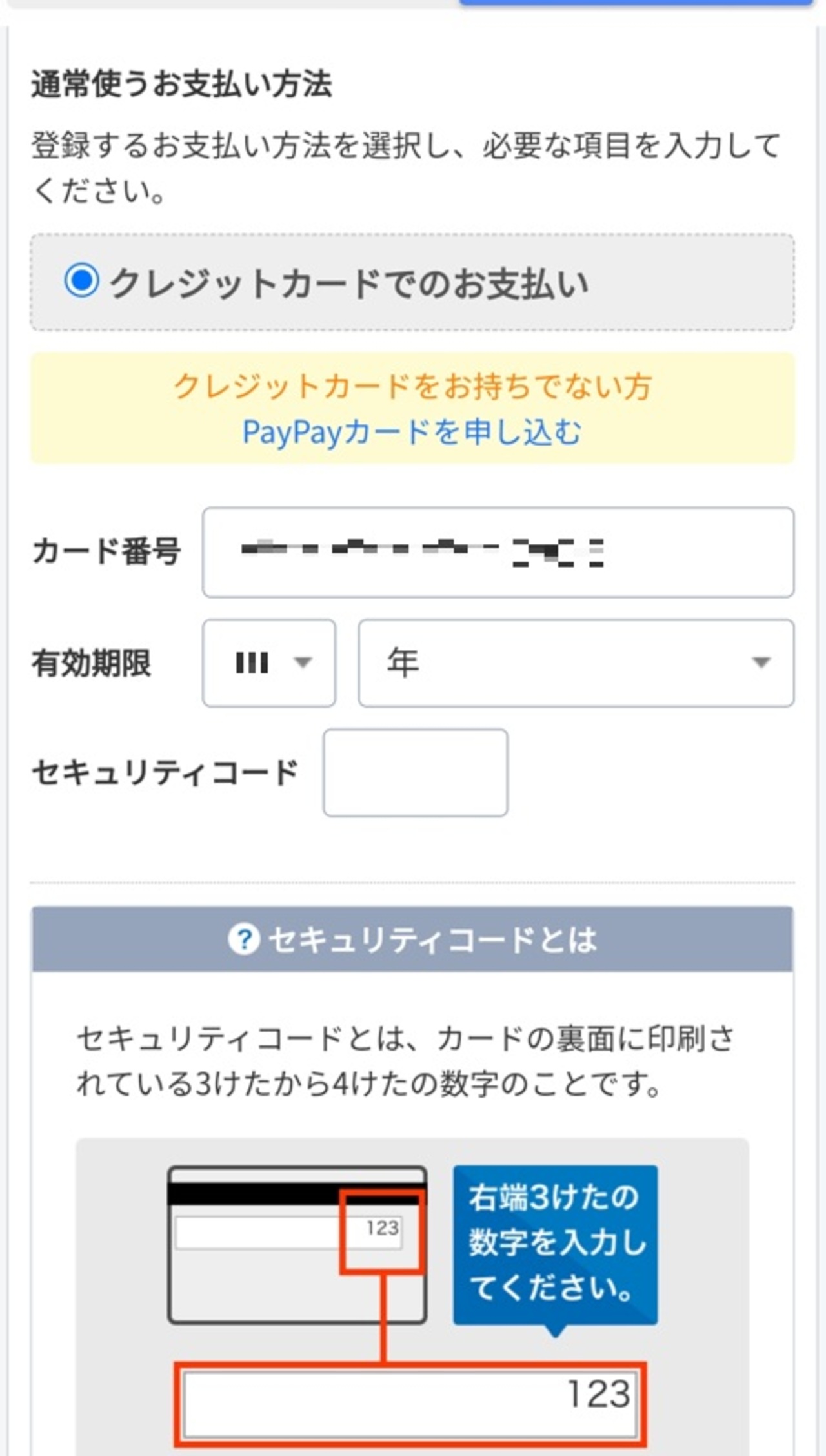
ヤフーショッピングの支払い方法に関する5つの注意点
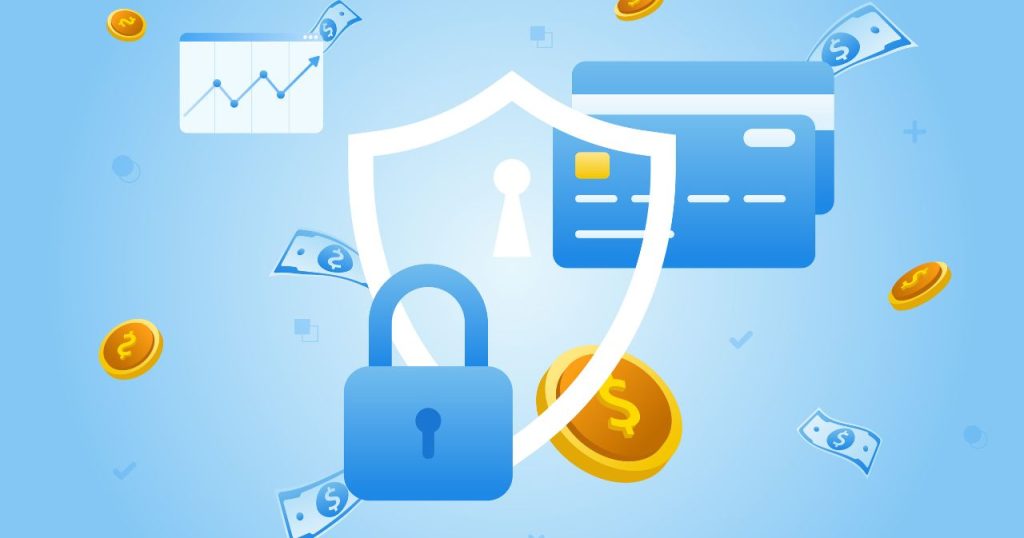
Yahoo!ショッピングで買い物や支払いをする際、いくつか注意点もあります。主に以下の5点です。
- ストアによって使える支払い方法が異なる
- 支払い方法によって上限額が決まっている場合もある
- コンビニ払いは現金しか使えない
- ゆっくり払いは審査を通過する必要がある
- ヤフーショッピングギフト券は使う際の制約がある
ストアによって使える支払い方法が異なる
まず使える支払い方法は、ヤフーショッピング内のストアによって異なります。
特にコンビニ払いや銀行振込決済などでは、ストアによって対応しているチェーンや金融機関も様々です。
場合によっては支払い方法自体が対応していないこともあるため、決済時によく確認することが大切でしょう。
支払い方法によって上限額が決まっている場合もある
また支払い方法の中には上限額が決まっているものもあるため、同じく確認が欠かせません。
他にも支払い方法毎の上限額もストアによって様々です。様々なストアがサービス内に出店しているため、利用したい店舗別に確認する癖を付けましょう。
コンビニ払いは現金しか使えない
さらにコンビニ払いを選択した場合、レジでは現金しか使えません。
クレジットカード・電子マネー・PayPayなどは使えないため、財布は必ず持参しましょう。
なお現金以外が使えないため、コンビニのレジでポイントは貯められません。ただし注文時にPayPayポイントは貯められます。
ゆっくり払いは審査を通過する必要がある
ゆっくり払いは2ヶ月以内に代金を支払えば良い点で便利ですが、利用する際は審査を通過しなければいけません。
実質クレジットカードやローンと変わらないためであるため、信用力が試されます。
ヤフーショッピングギフト券は使う際の制約がある
最後にヤフーショッピングギフト券は使う際にいくつか制約があります。
まず有効期限が決まっているため、必ず期限を確認してから使うべきです。
またストアによって支払いに使えないところもあるため、各ストアが出している注意書きなどをチェックしましょう。そしておつりも出ないため、額面を超えるように購入するのもポイントです。
まとめ
Yahoo!ショッピングで使える支払い方法を色々と解説しました。
非常に数多くの方法があるため、基本キャッシュレス決済を使う方も現金払いを好む方にとっても安心です。
中でもPayPayカードを使った支払いは、貰えるPayPayポイントも増えます。キャンペーンを利用すればさらにポイントを貯められるため、ぜひ活用してみてください。

| 項目 | 詳細 |
| 還元率 | 最大1.5%(税込200円ごと) |
| 年会費 | 無料 |
| 旅行保険 | - |
| スマホ決済 | PayPayに登録して使える |
| 評判と口コミ | PayPayカードの評判と口コミ |
\ 審査最短7分(申込5分、審査2分) /
ヤフーショッピングでは数多くのストアが出店しているため、様々な商品を注文できます。ストア毎に使える支払い方法を確認した上で有効活用すると良いでしょう。


